-
主编帮您 win7系统无法在打开方式里选择自定义程序的详细教程
- 发布日期:2021-02-16 05:47:09 作者:bag198技术 来 源:http://www.bag198.com
win7系统无法在打开方式里选择自定义程序的问题司空见惯;不少人觉得win7系统无法在打开方式里选择自定义程序其实并不严重,但是如何解决win7系统无法在打开方式里选择自定义程序的问题,知道的人却不多;小编简单说两步,你就明白了; 1、 以后缀名为 .pdf 的 PDF 文件为例。现在没有任意一个应用程序关联到这个文件。 2、双击出现“打开方式”对话框,没有希望使用的应用程序。就可以了。如果没太懂,请看下面win7系统无法在打开方式里选择自定义程序的解决方法的更多介绍。
。
操作方法:
1、 以后缀名为 .pdf 的 PDF 文件为例。现在没有任意一个应用程序关联到这个文件。
<img alt="win7系统无法在打开方式里选择自定义程序的解决方法" .pdf="" 的="" pdf="" 文件"="" data-cke-saved-src="http://211.149.175.177:89/uploads/allimg/190125/10260B220-0.jpg" src="http://211.149.175.177:89/uploads/allimg/190125/10260B220-0.jpg" style="width: 104px; height: 117px;" title=" .pdf 的 PDF 文件" vspace="0" hspace="0" height="117" border="0" width="104">
2、双击出现“打开方式”对话框,没有希望使用的应用程序。
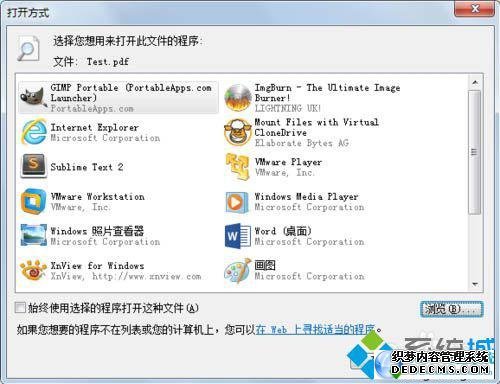
3、点击“浏览(B)…”选择自己希望的应用程序后,应用程序列表里面依然没有出现……

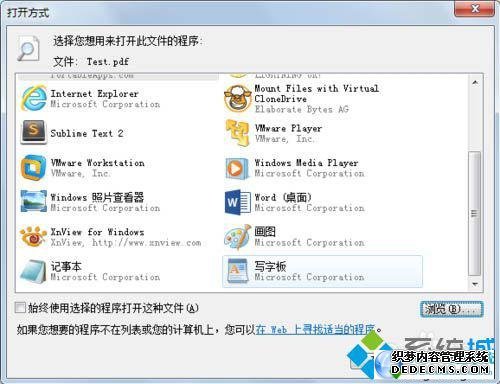
4、打开注册表编辑器。(请注意备份你当前注册表以免出现意外情况!)更多内容请关注系统城官网www.xitongcheng.com!
5、找到“HKEY_CURRENT_USERSoftwareMicrosoftWindowsCurrentVersionExplorerFileExts.pdf (此处对应你当前的文件后缀,此处以 .pdf 为例)”如图删除“OpenWithList”下的除“(默认)”外的注册表键值以及“UserChoice”。
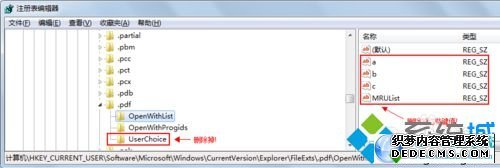
6、关闭注册表编辑器。双击你需要打开的文件,在打开方式对话框中浏览并选择你希望使用的应用程序即可!
以上就是小编为大家带来的win7系统无法在打开方式里选择自定义程序的解决方法有需要的用户可以按照上述步骤设置解决问题,欢迎给小编留言哦!
 雨林木风 Ghost Win7 64位纯净版 v2019.06
雨林木风 Ghost Win7 64位纯净版 v2019.06 深度技术 Ghost Win7 64位纯净版 v2019.03
深度技术 Ghost Win7 64位纯净版 v2019.03